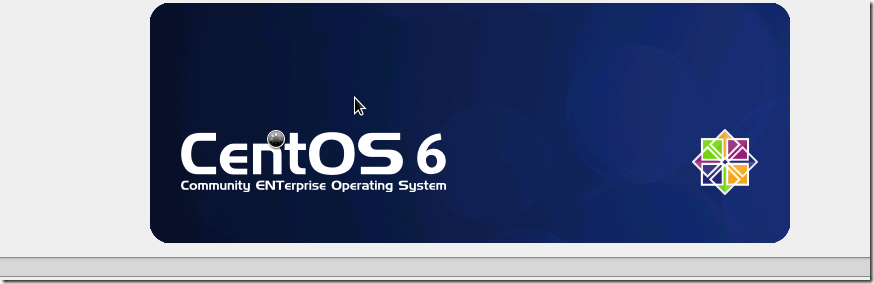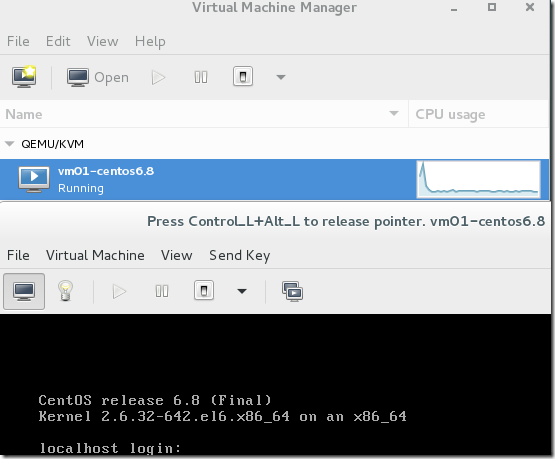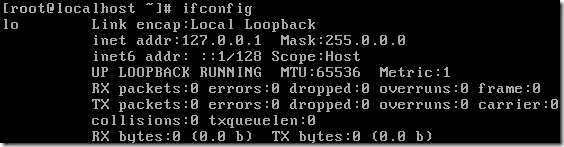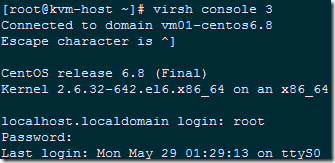003.KVM虛擬機器部署-CentOS6.8
一 實驗說明
CentOS 7的KVM虛擬機器推薦使用qcow2磁碟格式,本實驗在KVM中安裝CentOS 6.8 64虛擬機器。
二 命令部署過程
2.1 上傳映象
使用winscp上傳至/data/iso/
2.2 格式化磁碟
1 virt-install --network bridge=br0,model=virtio --name=vm01-centos6.8 --ram=1024 --vcpus=2 --disk path=/data/images/vm01-centos6.8.img,size=20,bus=virtio --cdrom /data/iso/CentOS-6.8-x86_64-bin-DVD1.iso --vnc --vncport=5902 --vnclisten=0.0.0.0 --noautoconsole --accelerate引數說明:
--name:指定虛擬機器名稱
--ram:分配記憶體大小。
--vcpus:分配CPU核心數,最大與實體機CPU核心數相同。
--disk:指定虛擬機器映象,size指定分配大小單位為G。
--network:網路型別,此處用的是預設,一般用的應該是bridge橋接。
--accelerate:加速
--cdrom:指定安裝映象iso。
--vnc:啟用VNC遠端管理,一般安裝系統都要啟用。
--vncport:指定VNC監控埠,預設埠為5900,埠不能重複。
--vnclisten:指定VNC繫結IP,預設繫結127.0.0.1,這裡改為0.0.0.0。
--os-type=linux,windows:常見作業系統型別。
--os-variant=
win7:MicrosoftWindows7
vista:MicrosoftWindowsVista
winxp64:MicrosoftWindowsXP(x86_64)
winxp:MicrosoftWindowsXP
win2k8:MicrosoftWindowsServer2008
win2k3:MicrosoftWindowsServer2003
freebsd8:FreeBSD8.x
generic:Generic
debiansqueeze:DebianSqueeze
debianlenny:DebianLenny
fedora16:Fedora16
fedora15:Fedora15
fedora14:Fedora14
mes5.1:MandrivaEnterpriseServer5.1andlater
mandriva2010:MandrivaLinux2010andlater
rhel6:RedHatEnterpriseLinux6
rhel5.4:RedHatEnterpriseLinux5.4orlater
rhel4:RedHatEnterpriseLinux4
sles11:SuseLinuxEnterpriseServer11
sles10:SuseLinuxEnterpriseServer
ubuntuoneiric:Ubuntu11.10(OneiricOcelot)
ubuntunatty:Ubuntu11.04(NattyNarwhal)
ubuntumaverick:Ubuntu10.10(MaverickMeerkat)
ubuntulucid:Ubuntu10.04(LucidLynx)
ubuntuhardy:Ubuntu8.04LTS(HardyHeron)
2.3 kvm虛擬機器安裝
1 [[email protected] qemu]# virt-manager
安裝過程略
三 登入虛機
3.1 啟動虛機
1 [[email protected] ~]# virsh list --all 2 Id Name State 3 ---------------------------------------------------- 4 - vm01-centos6.8 shut off 5 [[email protected] ~]# virsh start vm01-centos6.8
3.1 Virtual Machine Manager登入
圖形介面中,使用virt-manager從圖形介面登入。
3.2 命令列登入
1 [[email protected] ~]# virsh console vm01-centos6.8
四 其他注意
4.1 kvm虛機網路
有可能kvm虛機登入後只有lo網絡卡,卻沒有eth0.
需要在kvm虛機裡執行——
1 vi /etc/sysconfig/network-scripts/ifcfg-eth0 2 DEVICE=eth0 3 HWADDR=52:54:00:cd:4e:34 #需要和kvm的xml配置檔案中一直,全域性唯一。 4 ONBOOT=yes #開機啟動 5 NM_CONTROLLED=yes 6 BOOTPROTO=dhcp 7 提示:若區域網記憶體在DHCP可開啟,若不存在,可配置和宿主機同網段的靜態IP。 8 #ifconfig eth0 up 9 #dhclient eth0 #開啟eth0網絡卡。
4.2 無法console連線kvm虛機
出現卡死,需要在kmv虛擬機器裡修改相關檔案,CentOS7的kvm虛擬機器中可通過以下方式解決——
1 [[email protected] ~]# grubby --update-kernel=ALL --args="console=ttyS0" 2 CentOS6中可通過以下方式解決—— 3 [[email protected] ~]# echo ssyS0 >> /etc/securetty #宿主機/etc/securetty新增ttyS0 4 [[email protected] ~]# echo "S0:12345:respawn:/sbin/agetty/ ttyS0 115200" >> /etc/inittab 5 [[email protected] ~]# vi /etc/grub.conf 6 kernel /vmlinuz-2.6.32-431.el6.x86_64 ro root=/dev/mapper/VolGroup-lv_root …… rhgb quiet console=ttyS0 #最後加上console=ttyS0